Classic PhoneTools
Bài viết này sẽ hướng dẫn bạn một thủ thuật để gửi, nhận Fax dễ dàng hơn từ sơ đồ đấu nối có sẵn thông qua phần mềm Classic PhoneTools. Để sử dụng dịch vụ này, bạn cần một modem Dial-up và đã đấu nối theo sơ đồ được cung cấp sẵn.
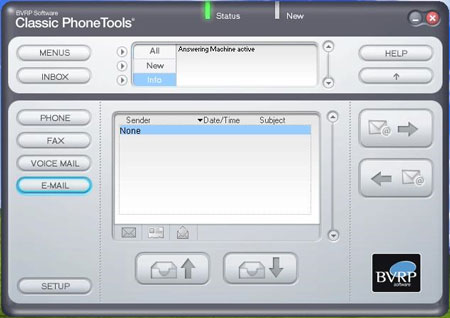
1. Tạo thông tin cá nhân cho bản Fax:
Để tạo thông tin cho bản Fax, bạn sẽ sử dụng công cụ Classic PhoneTools. Khi cài đặt xong ứng dụng, bạn khởi động chương trình Classic PhoneTools. Trong giao diện hiện ra, bạn nhấn nút Configure > General Setup (F6) để vào giao diện cấu hình Fax. Tại đây, bạn truy cập thẻ Fax và cấu hình các mục sau: Indentifier (người gửi), kích chọn các mục: High quality fax transmission (bản Fax chất lượng cao), Show Fax Wizard (gọi trình thuật sĩ hướng dẫn khi gửi Fax), Apply outgoing header (kèm theo tiêu đề khi Fax), bỏ chọn dòng Include cover page. Xong, nhấn OK.
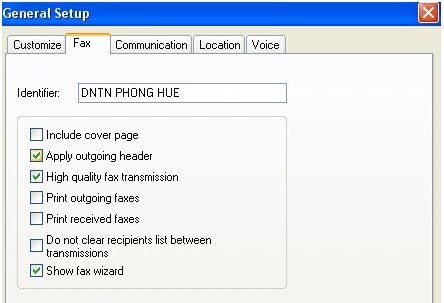
2. Kết nối chế độ nhận Fax tự động:
Cũng trong giao diện Classic PhoneTools, bạn chọn thẻ Communication và chắc chắn rằng các trường sau đã được chọn: Send is active, Receive is active. Mục Reception, bạn chọn chế độ sử dụng là Auto Voice/fax/data > nhấn OK.
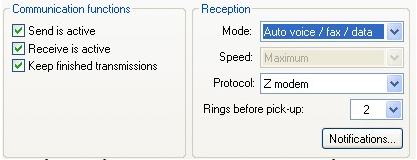
3. Thiết lập chế độ nhận và in bản Fax khi gửi đến:
Khi đã cấu hình xong mọi thứ, bạn có thể thiết lập chế độ chờ nhận Fax và in bản fax tự động khi được gửi đến. Để làm việc này, cũng tại giao diện phần mềm Classic PhoneTools, bạn nhấn nút Configure > Printer Installation. Trong hộp thoại mở ra, bạn chọn tên máy in muốn sử dụng và nhấn OK.
Sau này khi có bản Fax được gửi đến và máy in đang ở trạng thái mở, bản Fax sẽ tự động được in trực tiếp ra máy in (nếu máy in không mở sẵn, bản Fax sẽ lưu lại trong hộp Inbox và vẫn có thể in lại sau đó).
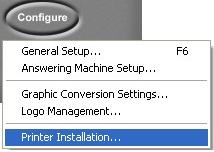
Lưu ý: Để chương trình có thể “bắt” được bản fax dễ dàng, bạn phải cho dịch vụ Capfax chạy thường trú (có thể nhấn Start > Run, gõ lệnh Msconfig và vào thẻ Startup để xem thông tin).
4. Gửi Fax:
Để thực hiện thao tác gửi Fax, bạn nhấn nút Send Fax ngay tại giao diện chính của chương trình, tại mục Recipient Fax #, bạn gõ số fax người nhận (gõ theo cách gọi điện thoại nội vùng thông thường), nhấn Next.
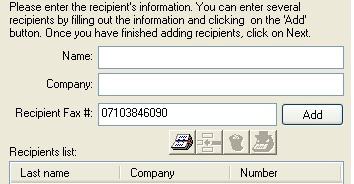
Tiếp theo, tại mục Template bạn chọn tùy chọn None để khỏi phải gửi bìa phụ khi fax. Tiếp đến, nhấn nút Next, trong giao diện kế tiếp, bạn nhấn biểu tượng  để đính kèm file văn bản (Word, Excel,…) và nhấn Next, chọn tiếp Finish. Lúc này, bạn nhấn View để xem lại, nếu hài lòng, bạn nhấn nút Send để gửi.
để đính kèm file văn bản (Word, Excel,…) và nhấn Next, chọn tiếp Finish. Lúc này, bạn nhấn View để xem lại, nếu hài lòng, bạn nhấn nút Send để gửi.
Theo Echip
- Phát hành:
- Sử dụng: Dùng thử
- Dung lượng: 18 MB
- Lượt xem: 400
- Lượt tải: 380
- Ngày:
- Yêu cầu: Windows 2000/Millenium/XP/98 SE/Vista 32-bit





















